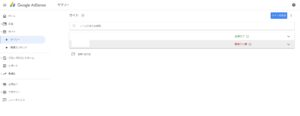こんばんは、ミスターMです。
本日は、ColorfulBox(カラフルボックス)から X server(エックスサーバー)へのワードプレスの引っ越しについて書いていきます。
Xserver(エックスサーバー)にはワードプレスの簡単移行という項目があり、本当に簡単移行できるか?を確かめるために、今回、実際に試してみました。
個人的には、今までのAll-in-One WP Migrationを使ったやり方の方が慣れているので、新しい事は苦手です。
しかし簡単移行と書かれているので、試してみたくてたまりませんでした!
実際に使った感想は、簡単でした(笑)
Xserverのワードプレス簡単移行の使い勝手は?
実際に使ってみたので、画面をお見せしながら、解説していきます。
まずは、Xserverのサーバーパネルを開きます。
ドメイン→ドメイン設定をクリックします。
-1024x676.jpg)
ドメイン設定をクリックすると
画面が変わります。
ドメイン名のところに今回、移行するサイトのドメイン名を入力します。
私は間違うといけないので、コピー&ペースト(コピペ)で貼り付けました。
移行するサイトのドメイン名を入力したら、確認画面へ進むをクリックします。
クリックするとドメイン設定の追加に間違いないかの画面になります。
間違いなければ、追加するをクリックしてください。
-1024x719.jpg)
左側にあるWordPress簡単移行をクリックしてください。
クリックするとこのような画面にかわります。
画像の入力してくださいの部分を埋めてください。
最後のURLのところは自動で入力されているはずです。
すべて、入力したら確認画面へ進むをクリックしてください。
確認画面に切り替えりますので、最終確認してください。
ドメインを間違っていたら大変なことになります。
-1024x677.jpg)
それでは、移行を開始しましょう!
移行を開始したのですが、このようなエラーメッセージが表示されました。
この場合は、移行ができておりません。
一度、ドメイン名のワードプレスの管理画面を開いてください。
Basic認証がよくわかりませんでしたので、まずはロボット認証やセキュリティーを調べることにしました。
私がしたのはセキュリティー関連のプラグインを無効化してみました。
この2つのプラグインを無効化しました。
上の2つのプラグインを無効化することで、WordPress簡単移行が始まりました。
始まるとこのような画面にかわります。
0%からなかなか変わらなかったので、バグってしまったかと思ってしまいました。
動いていてよかったです。
-1024x576.jpg)
0%から動き出すとすぐに、100%になりました。
サイトの中にほとんど入っていないからでしょうね。
これで Xserver(エックスサーバー) での設定は完了になります。
次は、ドメインの設定になります。
Xserver(エックスサーバー) ではなく、ドメインの契約しているところを変更していきます。
これをしないと、 Xserver(エックスサーバー) でサイト運営はできません。
ムームードメインの設定について
私はムームードメインを使っていますので、ムームードメインの設定方法になります。
いろんなドメイン会社がありますので、会社会社での設定に合わせてください。
ムームードメインのコントロールパネルになります。
今回、変更するドメインをクリックしてください。
クリックすると、このような画面になります。
ここからは、間違わないようにしていきましょう。
変更する部分はネームサーバー設定になります。
ここを間違うと、サイトがちゃんと表示されませんので気を付けてくださいね。
現在はカラフルボックスの設定になっております。
変更する予定の独自ドメインに間違いない場合はネームサーバー設定変更をクリックしてください。
下の
ns1.cbsv.jpと
ns2.cbsv.jp を変更していきます。
変更するのは以下のように入力してください。
ns1.xserver.jp
ns2.xserver.jp
ns3.xserver.jp
ns4.xserver.jp
ns5.xserver.jp
を入力して下さい。
カラフルボックスの場合はネームサーバー2まででしたが、X serverはネームサーバー5つまで入力する必要があります。
全て入力し終わったら、ネームサーバー設定変更をクリックしてください。
クリックしたら、最終確認を聞いてきます。
当然OKをクリックしてください。
間違った時が付いた時はキャンセルをクリックです。
これで変更が完了しました。
すべての作業が終了しましました。
後はネームサーバーの設定変更が完了するのを待つだけです。
早ければ2時間位で完了します。
ドメインのネームサーバー設定が少し時間がかかるかもしれませんが、設定が終わればサーバーの引っ越しが終わります。
お疲れ様でした!
まとめ
今までと比べるとかなり簡単に移行することができました。
そして、移行する場合は事前にちゃんとバックアップを取っておきましょう。
もし、うまく移行が出来ていない場合もバックアップを取っておいたら簡単にサイトを戻せますからね。
個人的に押している Xserver(エックスサーバー)
ColorfulBox(カラフルボックス) 速さ、安さでは文句ありません!
唯一電話対応していなかったので、 メインをXserver(エックスサーバー)にしていると言ったところです。
-1024x635.jpg)
-1024x728.jpg)
-1024x719.jpg)
-1-1024x685.jpg)
-1024x576.jpg)
-1024x559.jpg)
-1024x459.jpg)
-2-1024x547.jpg)
-1024x726.jpg)
-1024x726.jpg)
-1-1024x769.jpg)
-1024x576.jpg)
.jpg)
-1024x847.jpg)
-1024x815.jpg)
-1024x471.jpg)